华为取消锁屏密码 华为手机取消锁屏密码方法
更新时间:2024-04-11 16:55:56作者:jiang
随着科技的不断进步,手机已经成为人们生活中不可或缺的重要工具,而手机锁屏密码作为我们保护个人隐私的重要手段之一,一直被广泛使用。随着生物识别技术的发展和智能手机功能的不断完善,华为近日宣布取消锁屏密码,引起了广泛关注和讨论。这一举措不仅提升了用户的使用便利性,也展示了华为对于个人隐私和信息安全的高度重视。
具体方法:
1.打开华为手机,点击设置图标。
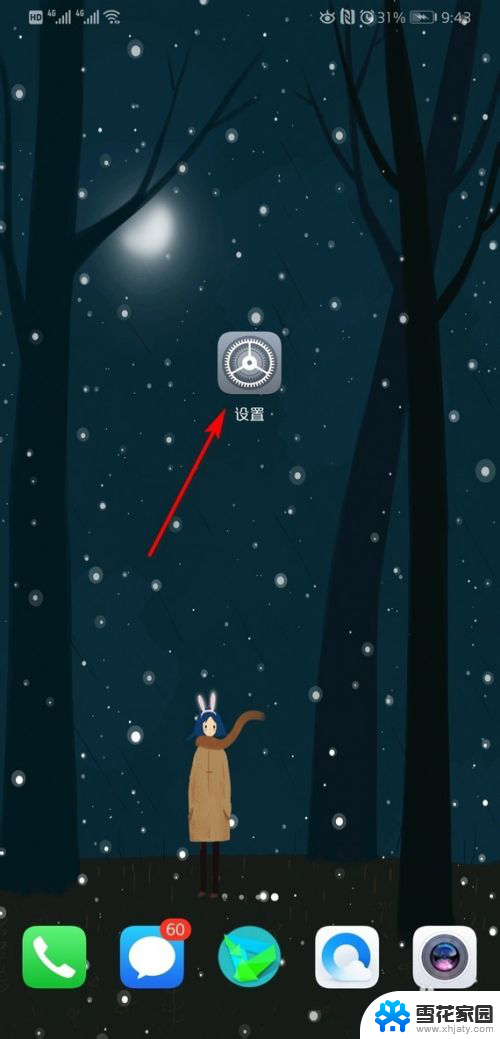
2.进入设置图标主界面,点击安全和隐私。
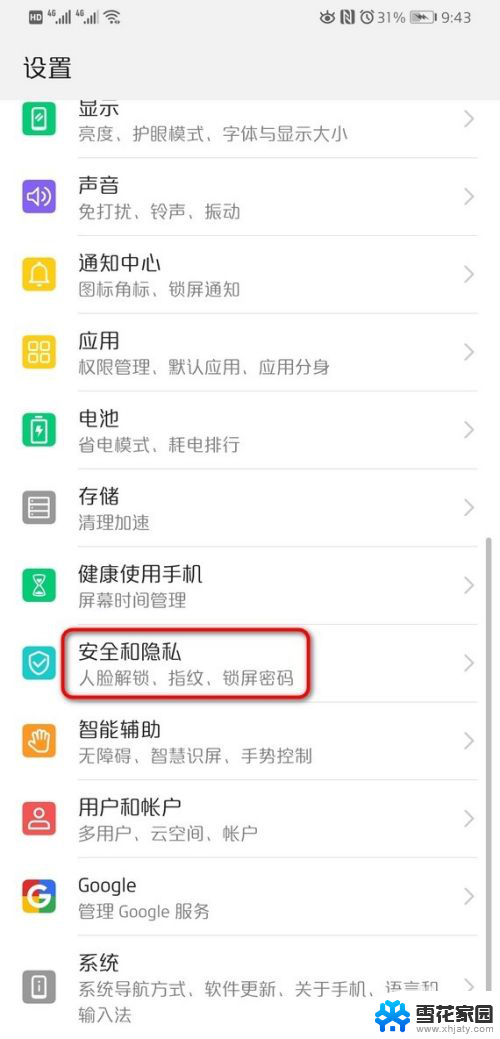
3.进入安全和隐私界面,点击锁屏密码。
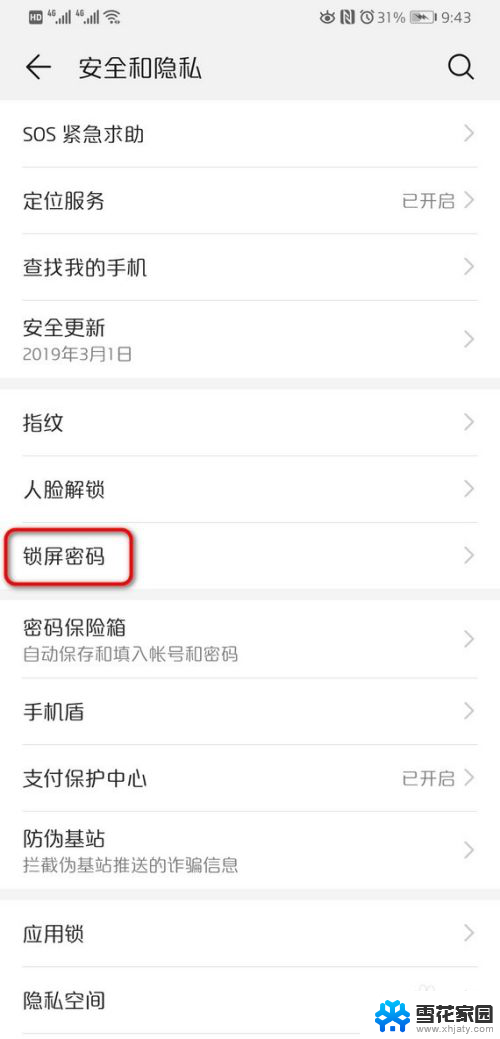
4.页面跳转到锁屏密码主界面,点击关闭锁屏密码。
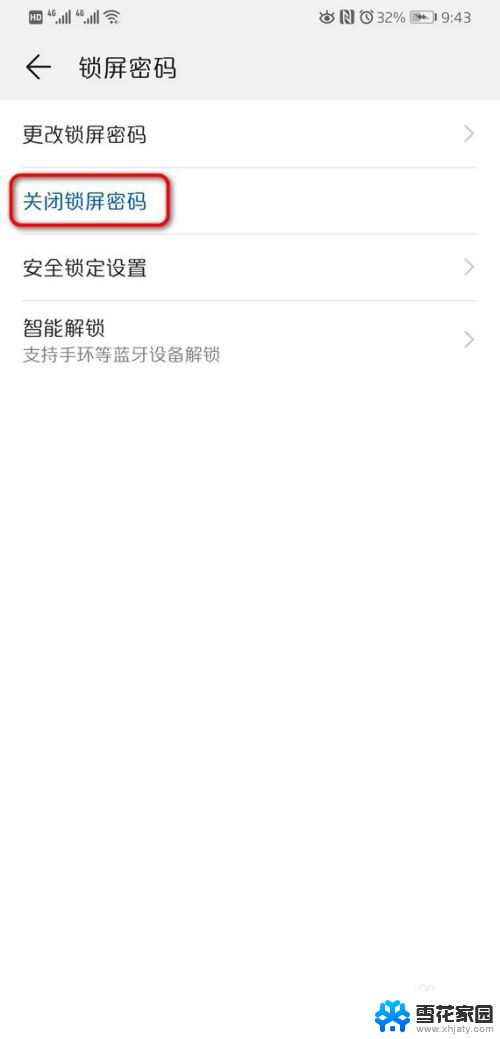
5.页面弹出关闭锁屏密码后,会清除指纹和人脸锁屏。点击关闭。
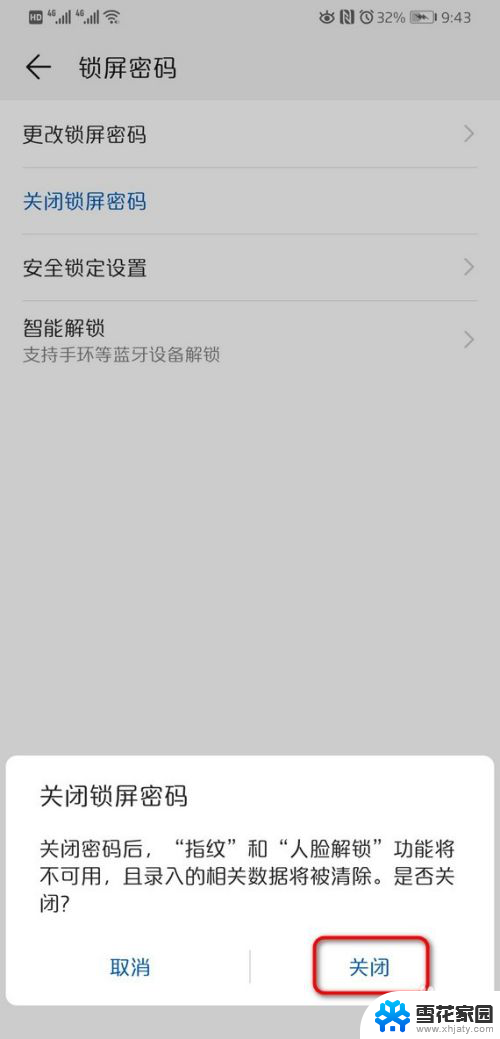
6.点击关闭之后,页面弹出密码输入框。输入锁屏密码。
密码输入成功后,页面返回到锁屏密码主界面。
点击设置锁屏密码,可以再次编辑密码。
密码输入框不能截图,这里就不像图片。

以上是华为取消锁屏密码的全部内容,如果有遇到相同问题的用户,可以参考本文中介绍的步骤来进行修复,希望对大家有所帮助。
- 上一篇: 手机怎么显示时间秒数 手机时间设置秒显示方法
- 下一篇: 苹果电脑如何连接热点 苹果手机连接电脑的步骤
华为取消锁屏密码 华为手机取消锁屏密码方法相关教程
-
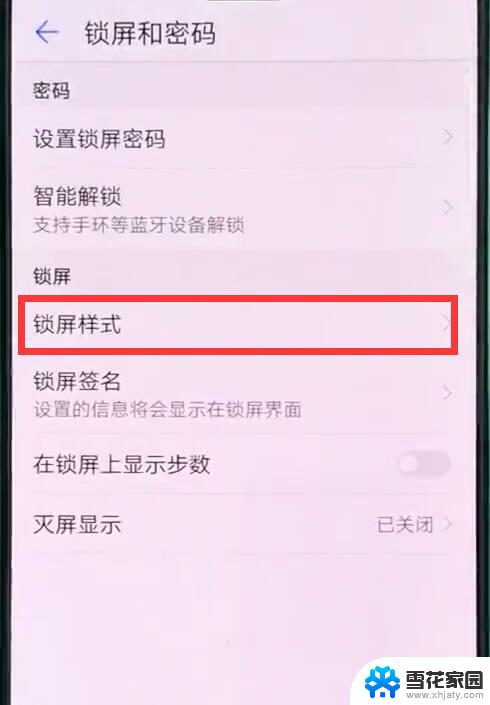 华为怎么取消锁屏壁纸 华为手机如何取消锁屏壁纸
华为怎么取消锁屏壁纸 华为手机如何取消锁屏壁纸2024-04-07
-
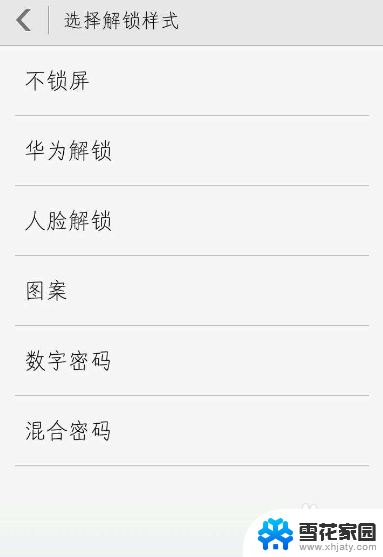 荣耀7密码忘了怎样解除锁屏密码 如何在华为荣耀手机上取消锁屏密码
荣耀7密码忘了怎样解除锁屏密码 如何在华为荣耀手机上取消锁屏密码2023-12-07
-
 华为怎么取消杂志锁屏 华为荣耀手机杂志锁屏关闭方法
华为怎么取消杂志锁屏 华为荣耀手机杂志锁屏关闭方法2024-05-11
-
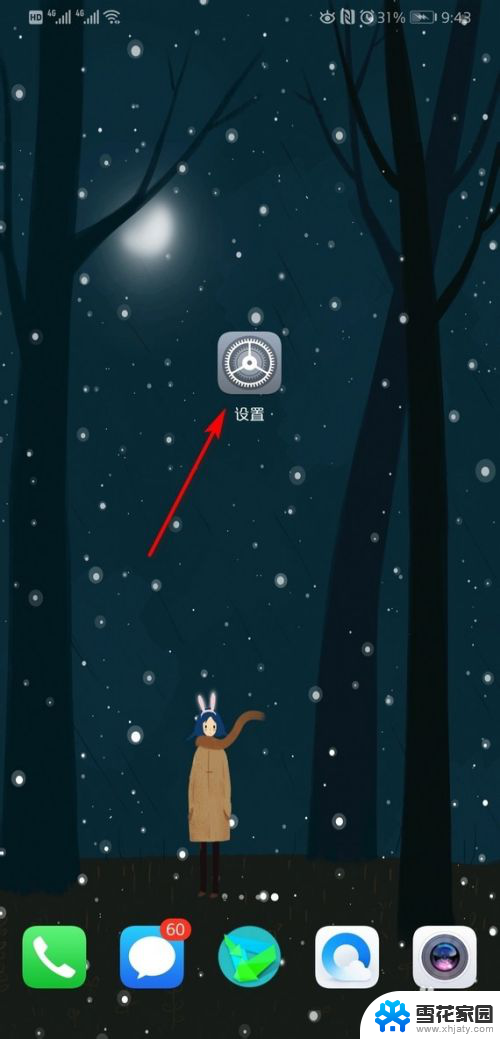 华为如何关闭锁屏 华为手机如何关闭锁屏密码
华为如何关闭锁屏 华为手机如何关闭锁屏密码2024-02-03
- 华为笔记本电脑如何取消开机密码 取消华为电脑开机密码的方法
- 华硕笔记本电脑怎么取消开机密码 电脑开机密码怎么取消
- 电脑锁密码了怎么解除 电脑如何取消锁屏密码
- 华为手机锁定竖屏怎么设置 华为手机竖屏锁定设置方法
- 华为锁定屏幕设置方法 华为手机屏幕锁定怎么设置
- 怎么样修改手机锁屏密码 更改手机锁屏密码的步骤
- 电脑查看端口 电脑如何查看端口状态
- 苹果耳机如何配对华为手机 苹果蓝牙耳机和华为手机连接方法
- 电脑怎么删除文档 电脑怎么永久删除文件
- 笔记本电脑如何锁屏快捷键 如何在电脑上设置锁屏快捷键
- 王者一直闪退怎么回事安卓 王者荣耀老版本闪退怎么办
- 台式机屏幕分辨率没有1920×1080 电脑分辨率不支持怎么办
电脑教程推荐